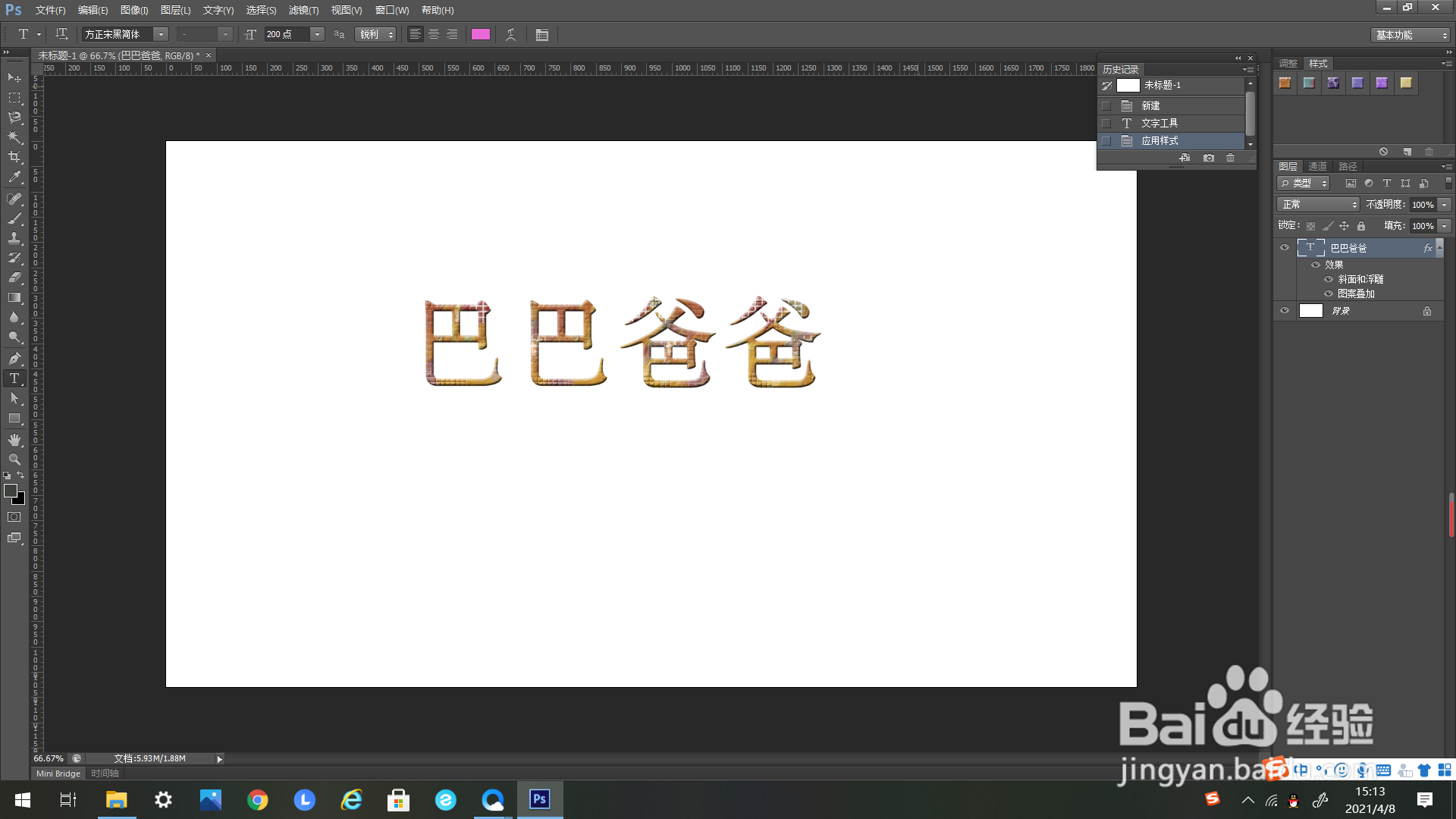1、如下图所示,首先打开一个未经编辑的PS文件。
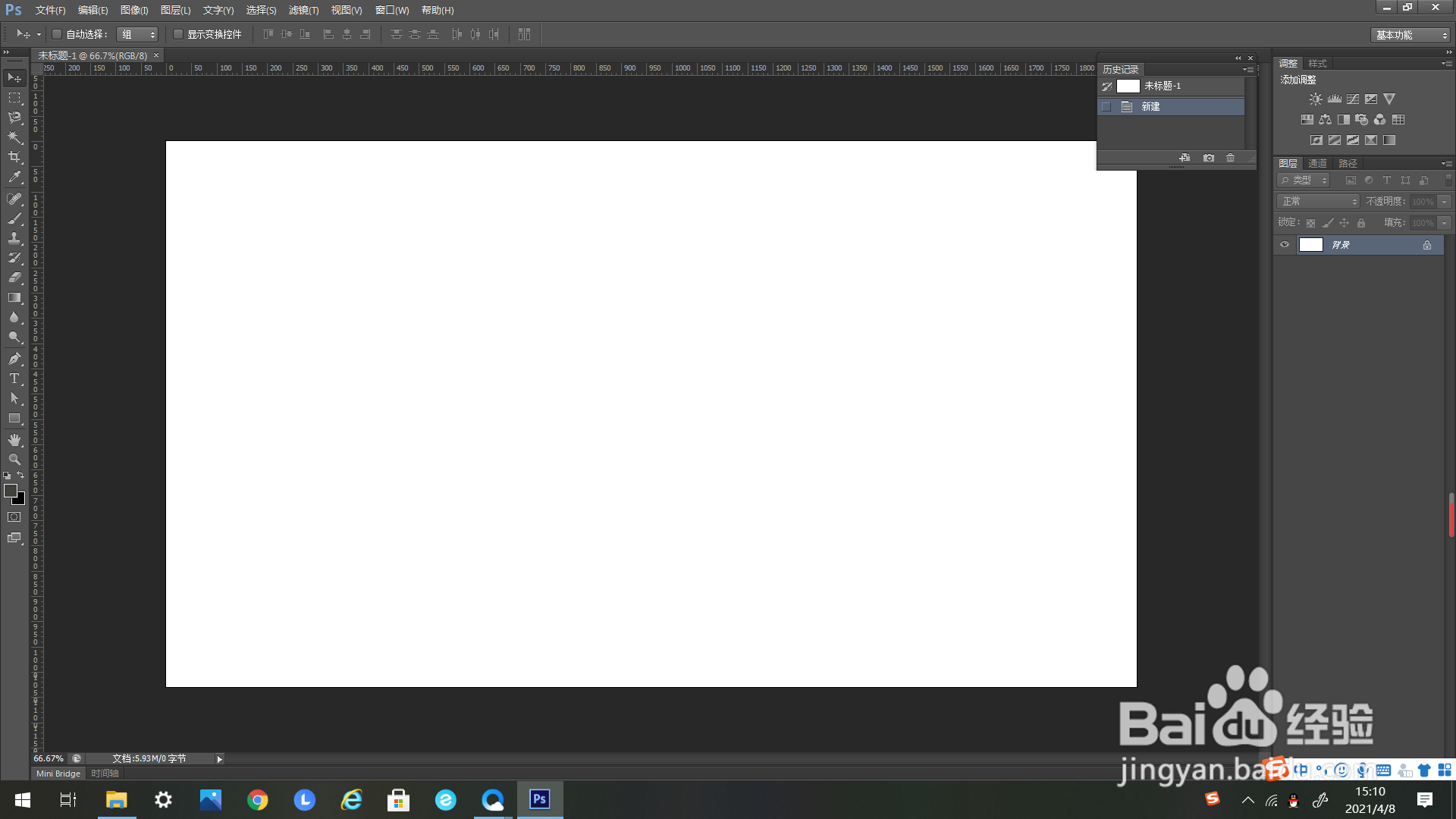
2、找到文字工具,用文字工具进行编辑。
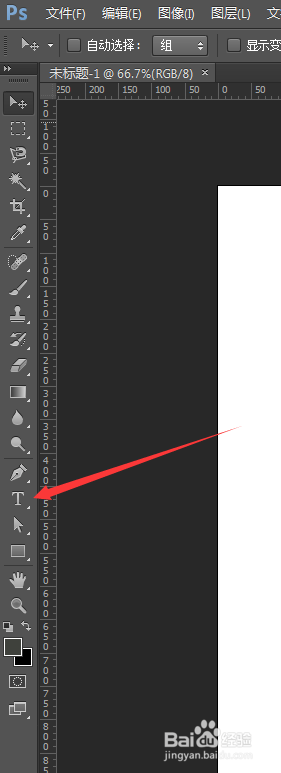
3、输入你想编辑的文字。
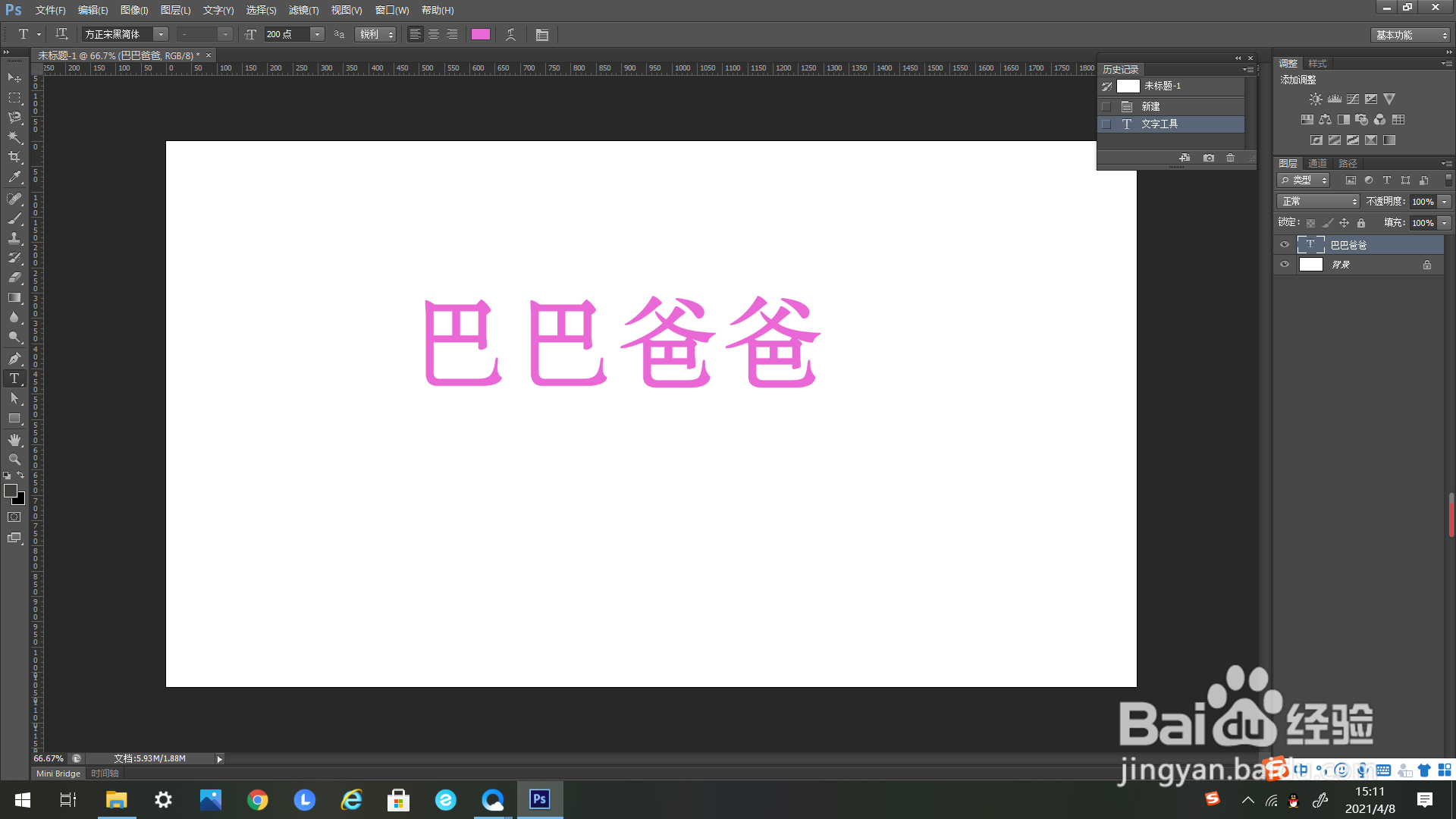
4、如下图所示,形成了一个文字图层。
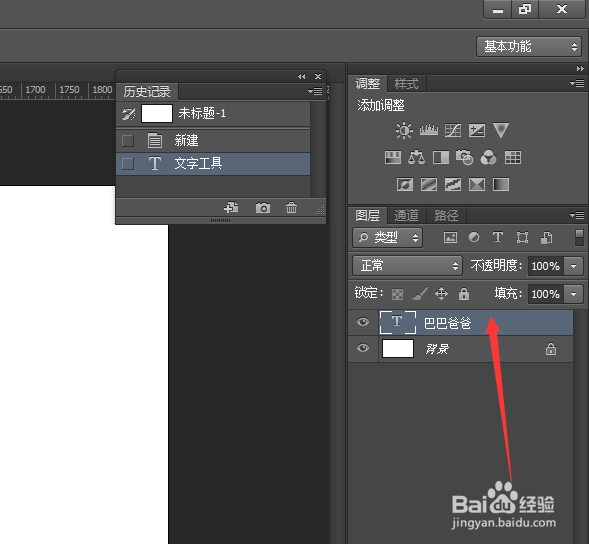
5、如下方箭头所示,找到右上方工具栏里的“样式”。
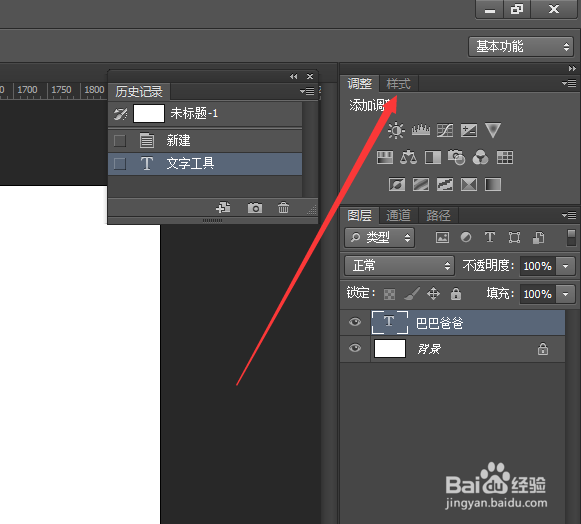
6、鼠标左键单击,出现“样式”的选择框。
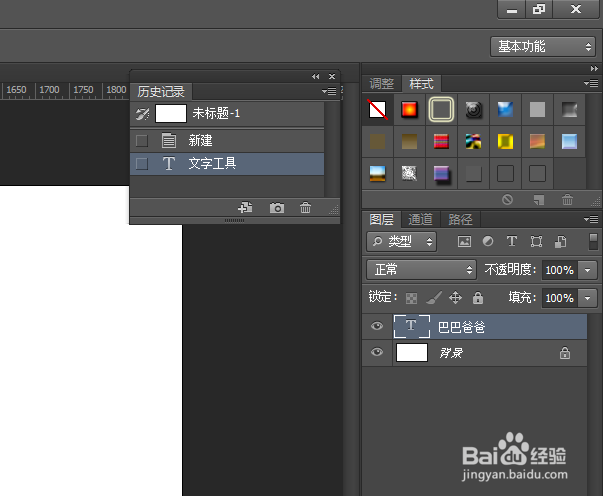
7、如下方箭头所示,找到右上方“样式”的编辑框的这个标志。

8、点击这个标志,弹出下选框。
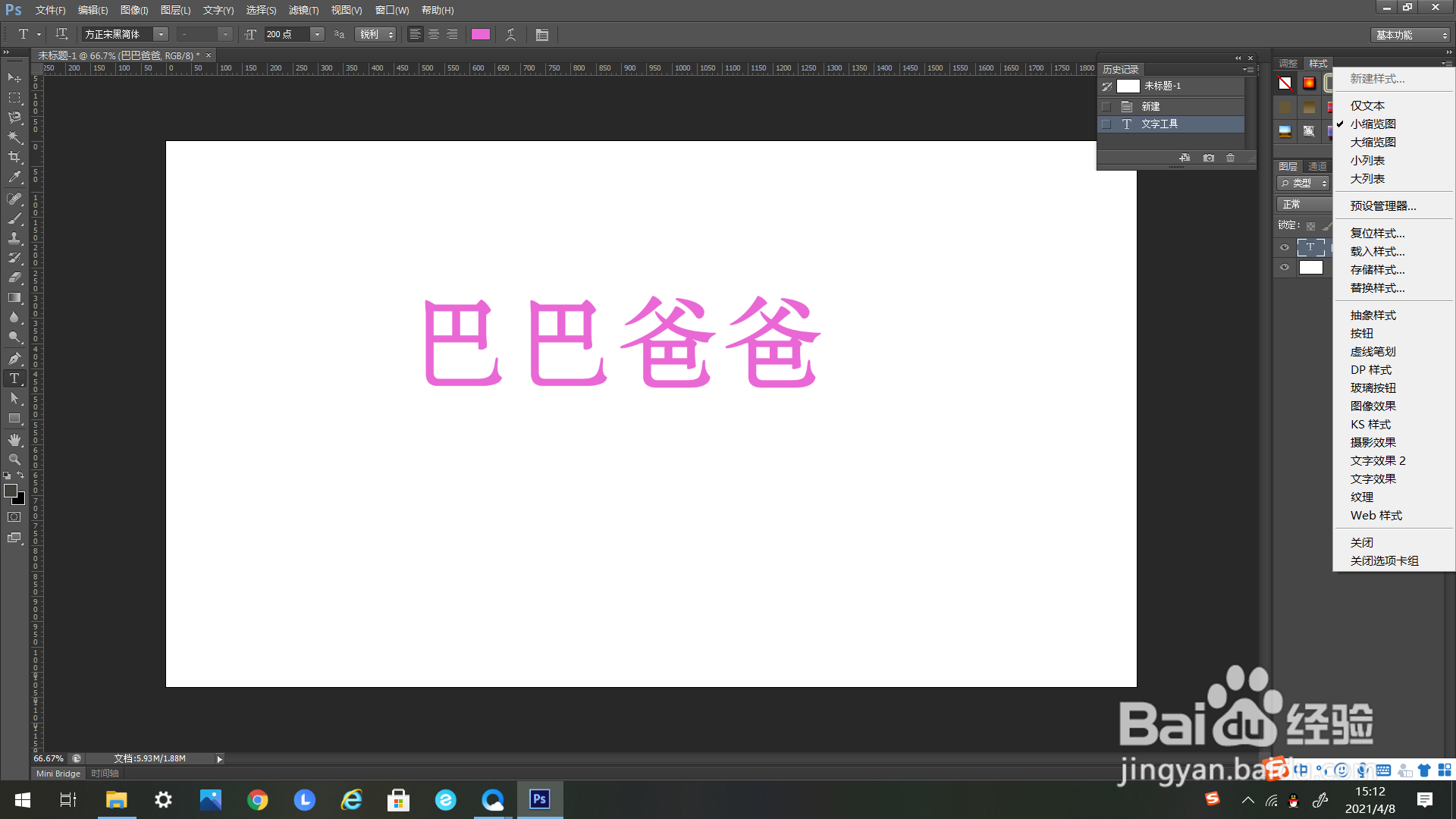
9、在弹出的下选框里找到“抽象样式”,点击。
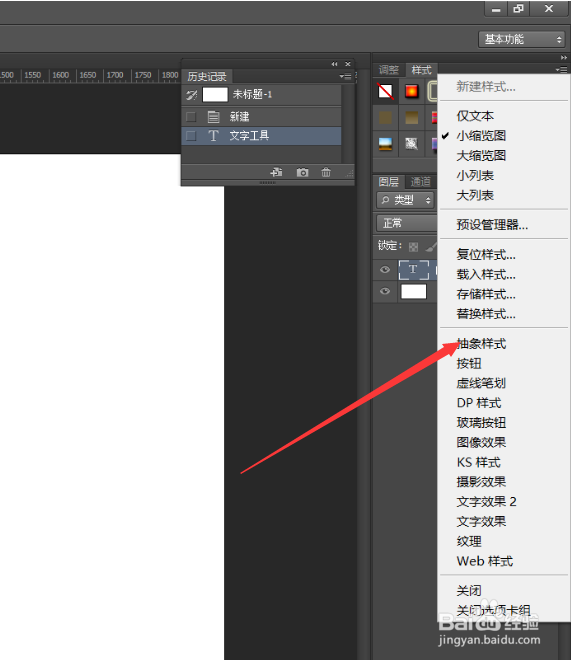
10、点击弹出追加样式的编辑框。
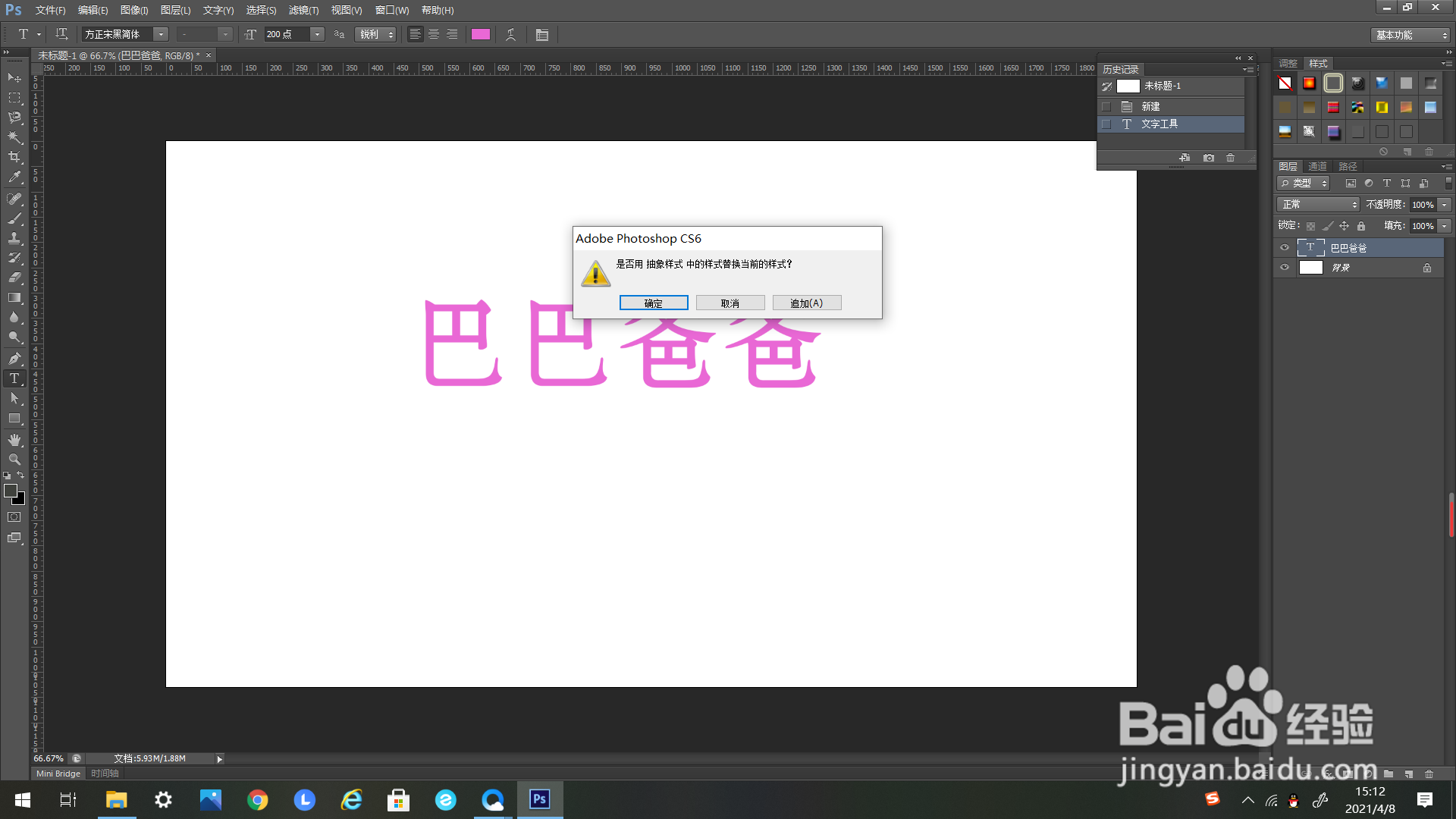
11、点击确定弹出抽象样式的样式选择框。
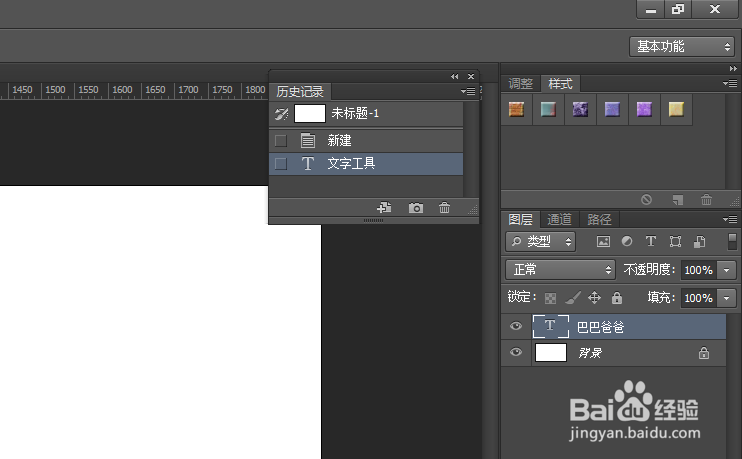
12、如下方箭头所示,找到“样式”的选择框里的“橙底白格”。
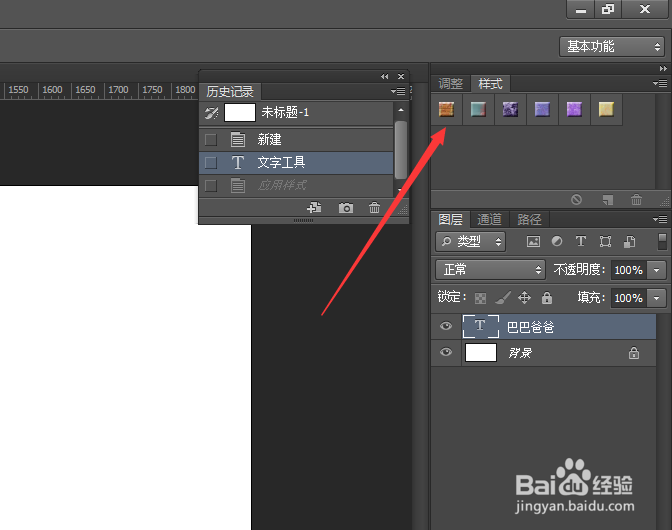
13、点击一下,文字的样式就变为“橙底白格”了。